上一篇
打印教程📄电脑打印操作步骤全流程解析,轻松掌握打印技巧
- 问答
- 2025-08-19 19:31:59
- 13

打印不求人!📄 2025最新电脑打印全步骤解析,小白也能秒变大神!
还在为打印文件手忙脚乱吗?明明点了打印,打印机却一动不动,仿佛在对你沉默地嘲讽?别急!这篇超详细的“零基础”打印教程,将用最直白的话带你走通全流程,从此告别求人帮忙的尴尬!👍
🌟 最新动态抢先看(2025年8月) 你知道吗?现在的打印机越来越“聪明”了!很多新款都支持“无驱动云打印”💡,意思就是哪怕你的电脑没装任何驱动,只要打印机和电脑在同一个Wi-Fi下,系统就能自动识别并安装,大大简化了 setup 的麻烦,如果你的设备是近几年买的,不妨试试这个功能哦!
第一步:万事俱备——打印前的“战前检查”⚙️
打仗前要粮草先行,打印前也得做好准备工作,避免白跑一趟。

-
🖨️ 确认打印机“在线”:
- 按下打印机电源键,确保它正常开机,看看有没有卡纸或缺墨的报错灯亮起,有的话先处理好。
- 检查连接:如果是USB线直连,看线有没有插牢;如果是Wi-Fi无线打印,看打印机屏幕或指示灯是否显示已连接到你家/公司的网络。
-
💻 驱动安装(现代系统大多已自动化):
- Windows 11/10 用户:点击「开始」->「设置」->「蓝牙和其他设备」->「打印机和扫描仪」,点击“添加设备”,系统通常会自动搜索并安装可用的打印机。
- macOS 用户:打开「系统设置」->「打印机与扫描仪」,点按右下角的“+”号,你的Mac应该会自动发现局域网内的打印机,选择它并点击“添加”即可。
- 如果自动搜索不到,可能需要去打印机品牌的官网(如惠普、佳能、爱普生)根据型号手动下载驱动,但现在这种情况越来越少了。
第二步:发起冲锋——开始打印!🎯
以最常用的 Word 文档为例,其他软件(如WPS、Excel、网页)的操作都大同小异。
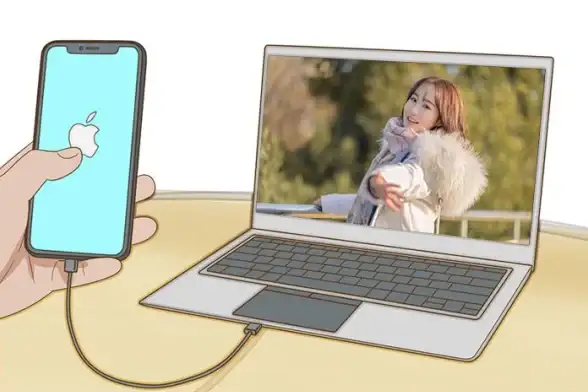
-
打开你要打印的文件,点击左上角的「文件」菜单。
-
选择「打印」,或者有个更快的快捷键——Ctrl + P (Windows) / Command + P (Mac),记住它,效率翻倍!🚀
-
会弹出一个打印设置窗口,这里是核心操作区!
- 选择打印机:在“打印机”下拉菜单里,确认选对了你的那台打印机(HP LaserJet 1020”),可别选成什么“Microsoft Print to PDF”虚拟打印机了哦。
- 设置打印范围:
- 打印全部:默认就是打所有页。
- 打印当前页面:只打你光标所在的那一页。
- 自定义打印范围:比如想打第1页和第3页,就输入“1,3”;想打第5到第10页,就输入“5-10”,超好用!
-
更多设置(点击“属性”或“更多设置”):
- 黑白/彩色:想省彩墨就打勾“灰度打印”或“黑白”。
- 双面打印:如果想节约纸张,一定要勾选“双面打印”,有些打印机支持自动翻面,有些需要你手动(打印完奇数页后,屏幕会提示你把纸翻过来再放回纸盒)。
- 方向:根据文件内容选择「纵向」或「横向」。
- 每版打印几页:如果想节省纸张做草稿,可以选择“每张纸打印2页”或“4页”,字会变小,但看个大概没问题。
-
🖨️ 最后一步:点击「打印」! 听到打印机开始“嗡嗡”作响,吐出还带着温度的文件,成就感瞬间拉满!
第三步:高级技巧 & 常见问题排雷🚨
- 手机怎么打印? 太简单了!现在几乎所有打印机都支持无线直连或通过品牌自家的App(如HP Smart、Epson iPrint)进行打印,在手机的分享菜单里找“打印”选项就行。
- 打印出来是空白页? 大概率是墨盒没墨了,或者喷头堵塞,检查一下墨水状态,运行一下打印机自带的“清洗打印头”程序。
- 打印机脱机了怎么办? 去电脑的「设备和打印机」列表里,右键点击你的打印机,看看“脱机使用打印机”是不是被勾选了,取消勾选就好,也可能是网络连接断开了,重启一下打印机和路由器试试。
本文由 源娴静 于2025-08-19发表在【云服务器提供商】,文中图片由(源娴静)上传,本平台仅提供信息存储服务;作者观点、意见不代表本站立场,如有侵权,请联系我们删除;若有图片侵权,请您准备原始证明材料和公证书后联系我方删除!
本文链接:https://cloud.7tqx.com/wenda/667473.html
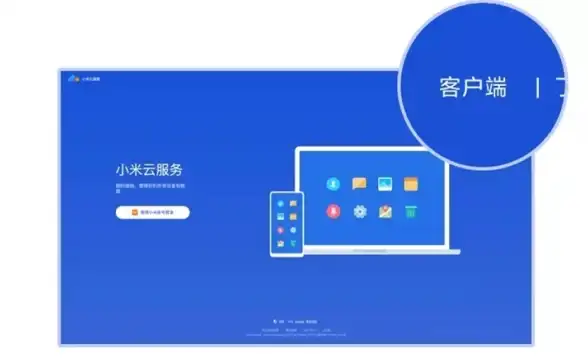

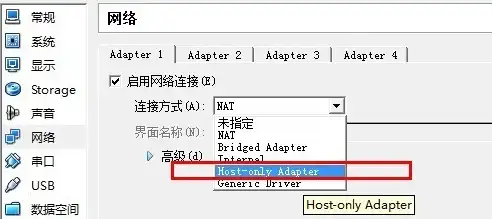






发表评论